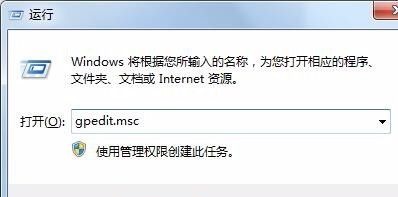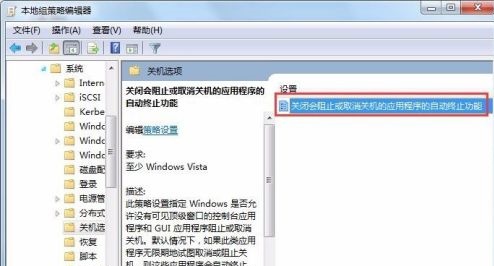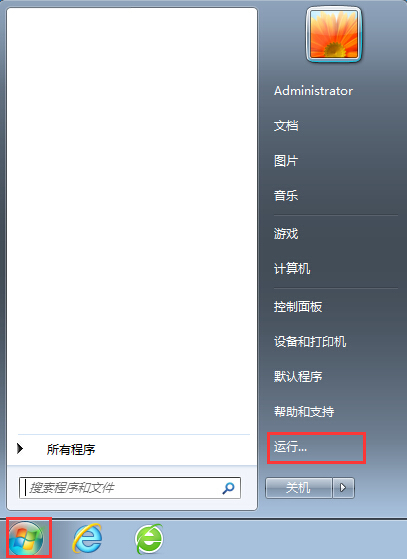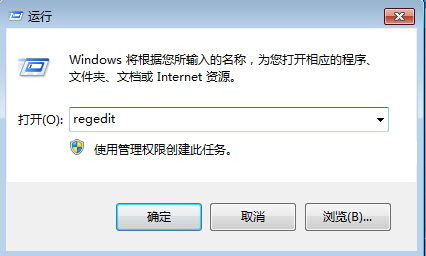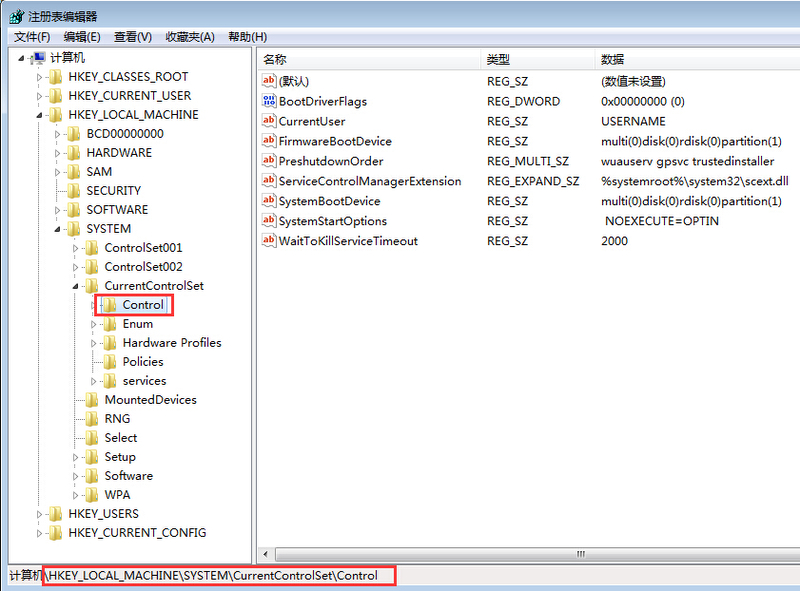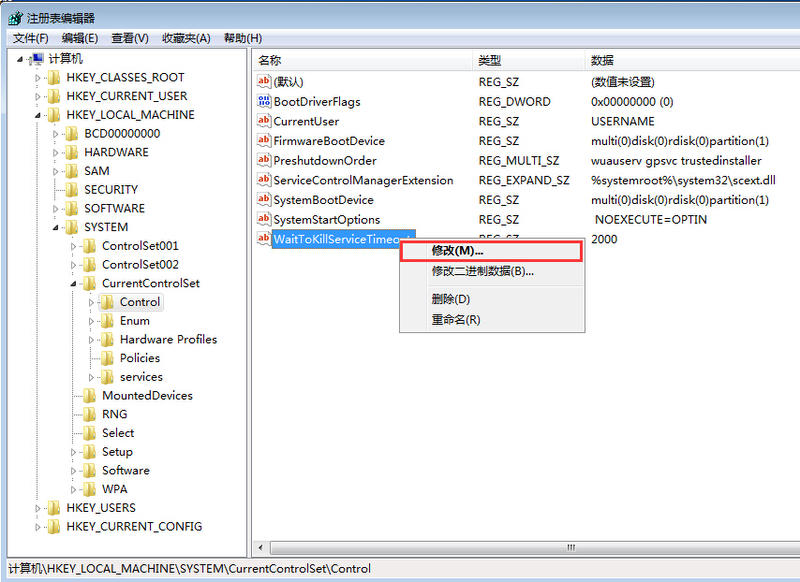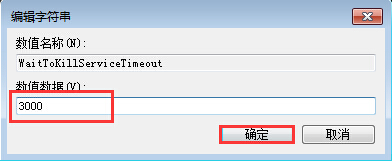win7电脑关机时间过长怎么办?win7提升电脑关机速度教程
最近有很多用 Win7 系统的用户反映,他们的电脑关机特别慢,即使关闭了所有程序,也要等好久才能完全关机。他们想知道有没有什么方法可以加快关机的速度。今天我们就来教大家如何解决这个问题。感兴趣的小伙伴们可以去 Win7 旗舰版看看具体的步骤哦!
win7电脑关机时间过长怎么办
方法一
1、首先使用win+r的快捷键打开运行,输入gpedit.msc回车确定。
2、根据图示位置找到关机选项。
3、启用相关策略,如图所示。
方法二
1、按win+r键打开运行窗口,或者是点击开始运行。
2、在运行窗口中输入regedit,按回车键确定。
3、在注册表编辑器中,依次展开HKEY_LOCAL_MECHINESYSTEMCurrentControlSet Control。
4、在右侧的列表中找到WaitToKillServiceTimeout,右键选择修改。
5、在弹出的窗口中进行数据的修改,将原本的12000改小,这里12000即12秒的意思,我们可以将其改成3000,之后电脑的开机速度就提升了。
相关文章
- win7无线投屏功能如何打开?win7启动无线投屏功能教程
- win7系统不能搜索出已有的文件怎么解决?
- win7怎么设置屏幕不休眠?win7设置屏幕不休眠操作方法
- win7电脑无法上网怎么办?win7连接网线无法上网解决方法
- win7配置update卡死怎么办?win7配置update失败解决方法
- win7系统一直提示1080端口被占用怎么解决?
- win7蓝牙图标不见了怎么办?win7电脑蓝牙图标不见了恢复方法
- win7电脑只能使用有线网络无法使用wifi怎么解决?
- win7系统开机出现explorer.exe损坏的映像提示怎么解决?
- win7注册表更改拒绝怎么办?win7注册表无权限修改解决方法
- win7电脑识别usb设备失败怎么办?win7不能识别usb设备解决方法
- win7屏幕键盘怎么设置开启?win7启动虚拟键盘操作方法
- win7无法通过关键词搜索出文件或文件夹怎么解决?
- 笔记本Win7系统重装怎么操作?笔记本电脑一键重装Win7系统教程
- win7磁盘提示处于脱机状态怎么解决?
- win7桌面不显示图标怎么办?win7桌面没有任何图标解决方法